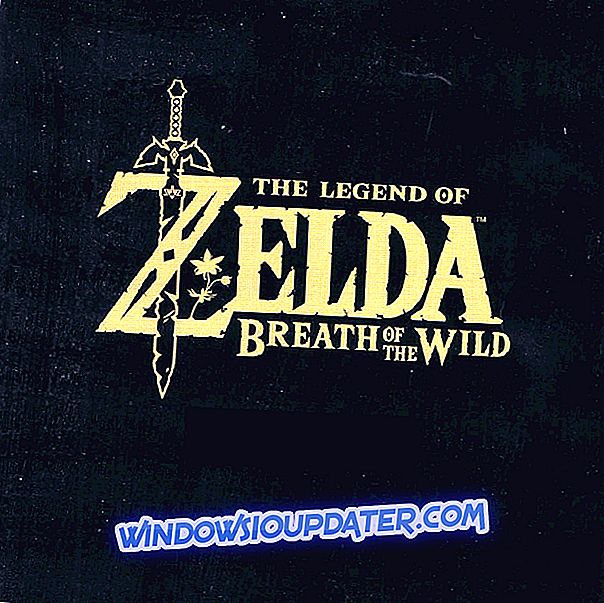Como corrijo erros freqüentes do Hulu no Xbox One?
- Solução de problemas gerais
- Verifique sua assinatura
- Verifique sua senha
- Verifique seu endereço de email
- Teste sua conexão de rede no seu console Xbox
- Reinstale o aplicativo Hulu
- Verificar as configurações de idioma e local
- Limpar cache do sistema
- Excluir dados salvos
- Atualizar o Hulu
- Verifique o erro e encontre sua correção
Você está tendo problemas com o Hulu no Xbox One ? Neste guia, listaremos uma série de soluções para ajudar você a corrigir esse problema.
O Hulu é um serviço de streaming de mídia que oferece ao seu público uma variedade decente de vídeos ao vivo e sob demanda que podem ser visualizados em diferentes dispositivos, incluindo o Xbox One.
Usando o Xbox One, você pode transmitir conteúdo de mídia usando o aplicativo Hulu, embora vários usuários tenham relatado que estão enfrentando problemas com o Hulu no Xbox One, impedindo que eles aproveitem o conteúdo.
Sabe-se que esses problemas surgem por vários motivos, incluindo uma conexão de internet ruim. O aplicativo Hulu transmite vídeos para que você possa esperar algum buffering e shuttering ao carregar o conteúdo e, na maioria dos casos, é normal que a conectividade se comporte dessa maneira.
Com isso em mente, procuramos encontrar soluções para ajudá-lo a corrigir problemas do Hulu, para que você possa solucionar o erro por conta própria e aproveitar o conteúdo do Hulu.
Como corrigir problemas do Hulu no Xbox One
1. Resolução de problemas gerais
Se você está enfrentando problemas com o Hulu no Xbox One, aqui estão algumas primeiras coisas rápidas que você pode tentar antes de usar qualquer uma das soluções a seguir.
Realize um teste de velocidade na sua conexão. Depois de concluído, compare os resultados do mesmo com os requisitos do Hulu para velocidade e conectividade da Internet. Se eles excederem os requisitos, faça o seguinte:
- Desligue e desconecte seu dispositivo Hulu, modem e roteador por um minuto
- Ligue os três de volta
- Conecte seu dispositivo diretamente ao seu roteador usando o cabo Ethernet
- Desconectar outros dispositivos da sua rede
- Verifique as configurações e configurações do seu roteador para melhorar a força da rede
- Contacte o seu ISP para mais assistência
- Reduza os dispositivos usando sua conexão de rede, pois isso reduz a velocidade da Internet. Para uma transmissão ideal, garanta que apenas um número limitado de dispositivos esteja usando seu WiFi para aumentar as velocidades. O Hulu requer 1, 5 Mbps para transmitir vídeos em SD e 3, 0 Mbps para vídeos em HD, respectivamente.
Nota: O Hulu transmite vídeos em diferentes faixas de qualidade de imagem, ajustáveis de acordo com a velocidade da sua Internet. Garanta que sua conexão possa atingir velocidades de download sustentadas de 3, 0 Mbps para o Hulu on-demand e 8, 0 Mbps para o Hulu com a TV ao vivo. Assistir a vários vídeos (ou usar a internet para outras atividades, como jogos, etc.) pode exigir uma largura de banda adicional.
2. Verifique sua assinatura
Você consegue fazer login na sua conta Hulu? Se você puder, poderá assistir a vídeos ou fazer login em outro dispositivo? Se algum deles for verdadeiro para você, faça o seguinte para resolvê-lo:
- Vá para a página da sua conta e verifique seu status de faturamento
- Atualize suas informações de faturamento conforme necessário e tente usar o Hulu novamente
3. Verifique sua senha
Às vezes, os problemas do Hulu no Xbox One podem ser causados por sua senha, portanto, você pode não fazer login facilmente. Neste caso, redefina sua senha.
4. Verifique seu endereço de email
Se o seu endereço de e-mail tiver problemas, verifique se sua conta Hulu está registrada em um endereço de e-mail diferente e tente entrar novamente. Se isso não ajudar, tente recuperar seu e-mail.
5. Teste sua conexão de rede no seu console Xbox
Se você ainda tiver problemas com o Hulu no Xbox One depois de tentar solucionar problemas gerais, teste a conexão diretamente no seu console usando o teste de conexão de rede integrado. Isso ajuda a identificar qualquer interferência sem fio e outros problemas de rede específicos do seu dispositivo.
Para fazer isso:
- Ir para a tela inicial no seu Xbox One
- Selecione Configurações
- Clique em Rede
- Clique em Estatísticas detalhadas da rede
- Verifique se os resultados correspondem aos do teste de velocidade que você fez anteriormente e os requisitos de velocidade para o Hulu.
6. Reinstale o aplicativo Hulu
Para fazer isso:
- Sair do Hulu do aplicativo
- Realce o bloco do aplicativo Hulu
- Pressione Menu no seu controlador Xbox One
- Selecione Gerenciar Aplicativo
- Selecione Interno
- Ir para desinstalar
- Vá para a direita e selecione Hulu para reinstalar o aplicativo
7. Verifique as configurações de idioma e local
Certifique-se de que estes estão definidos para os EUA, indo para o menu principal, selecione Configurações> Sistema> Localização
8. Limpar cache do sistema
- Desligue o seu Xbox One
- Quando as luzes indicadoras estiverem apagadas no console e o bloco de energia estiver desligado, desconecte o bloco de energia do console
- Aguarde alguns segundos, pelo menos 30 ou mais
- Conecte o bloco de energia ao seu console e ligue-o
9. Excluir dados salvos
Esta é uma etapa permanente e você não pode desfazê-la, então faça o backup de seus dados salvos em um armazenamento USB ou armazenamento on-line (nuvem) antes de excluir os dados.
Para fazer isso:
- Ir para o Xbox Home
- Vá para Configurações
- Selecione o sistema
- Selecione Storage
- Selecione Gerenciar armazenamento
- Selecione Exibir conteúdo
- Realce um jogo, pressione o botão Menu
- Selecione Gerenciar jogo
- Selecione os dados salvos
- Escolha um jogo para acessar os dados salvos
- Use o menu Opções para excluir arquivos ou obter mais informações sobre um arquivo específico
10. Atualizar o Hulu
Se o aplicativo Hulu estiver desatualizado, você poderá receber problemas do Hulu no Xbox One, portanto, será necessário atualizá-lo imediatamente. Visite a Microsoft Store e faça o download da atualização.
11. Verifique o erro e encontre sua correção
Os problemas do Hulu no Xbox One podem vir em códigos de erro diferentes, conforme descrito abaixo:
- Código de erro 3343, 3322, 3307, 2203 e 3321 - para estes, a correção é desinstalar e reinstalar o aplicativo Hulu e limpar os caches.
Você conseguiu corrigir problemas do Hulu no Xbox One usando essas soluções? Deixe-nos saber o que funcionou para você na seção de comentários abaixo.